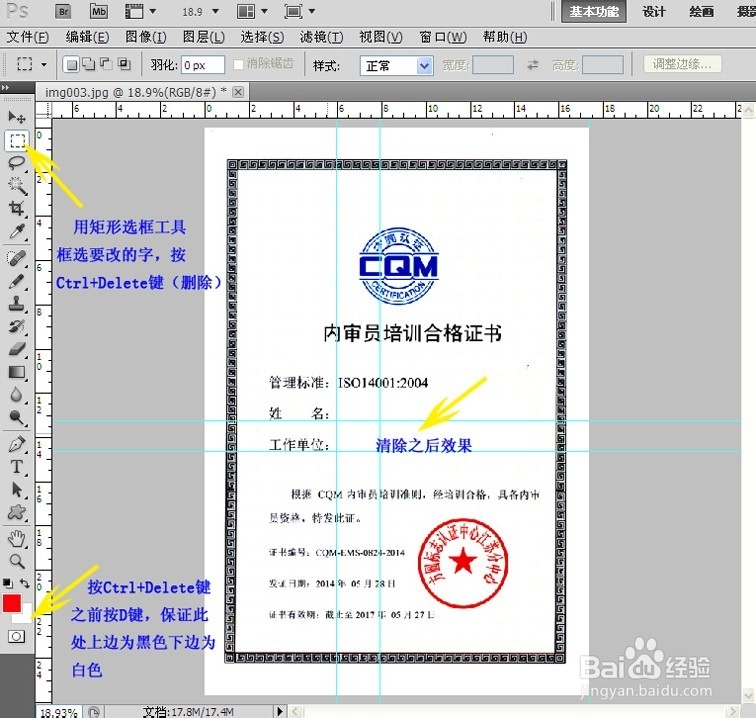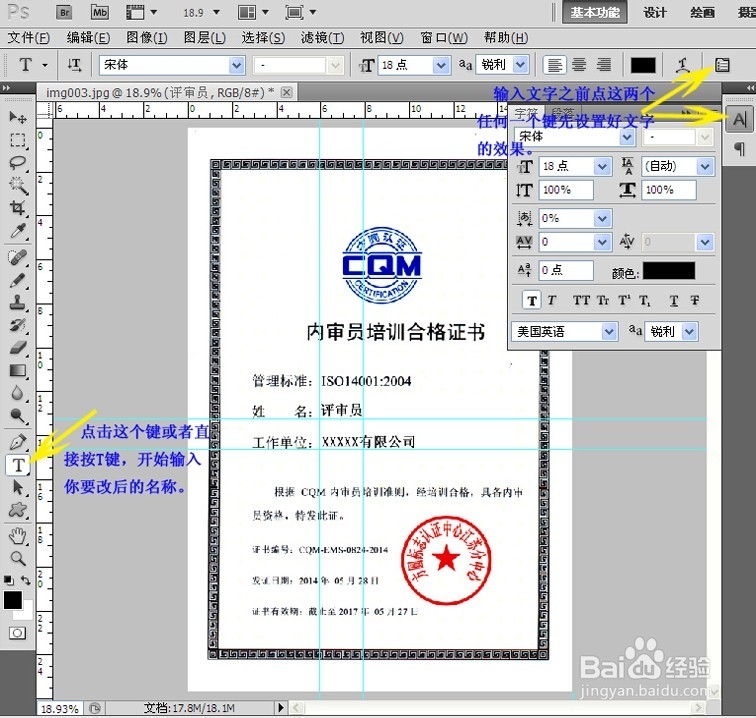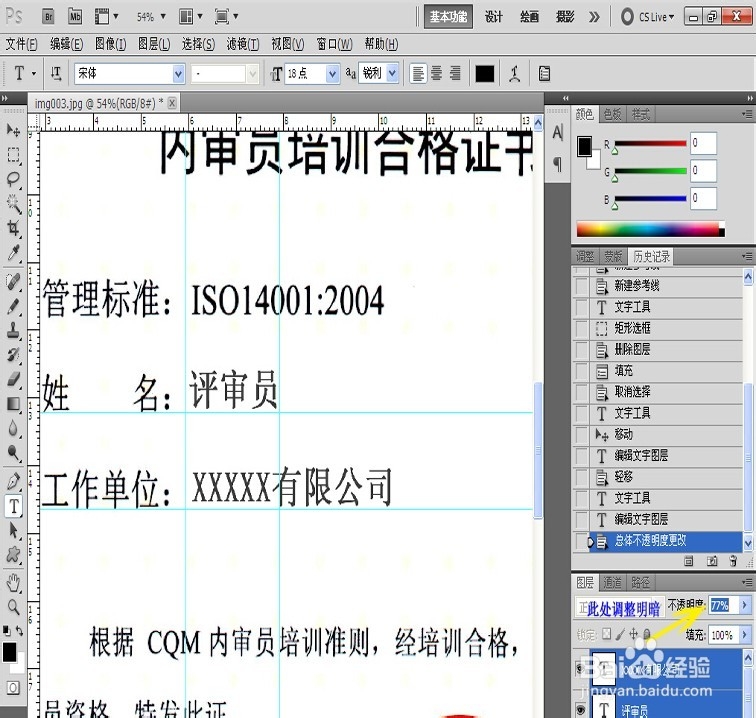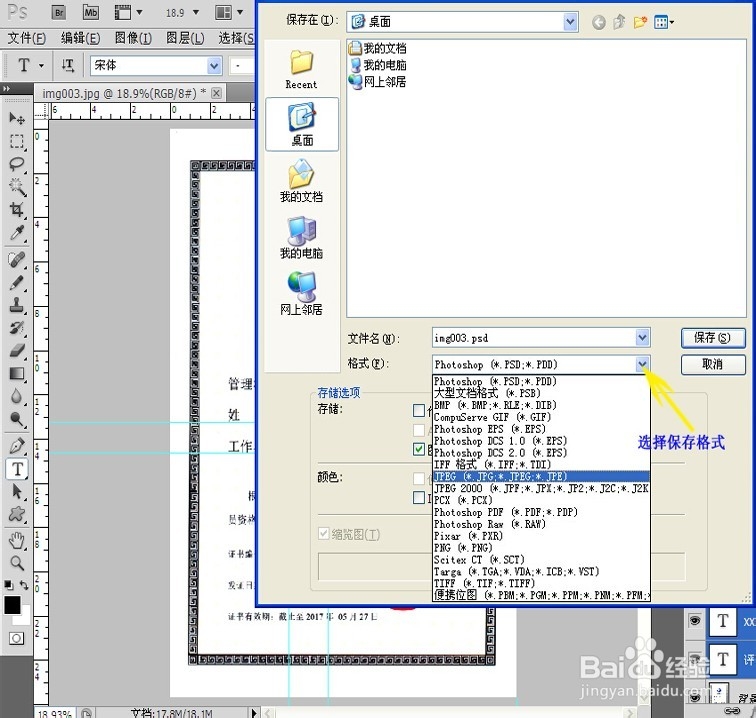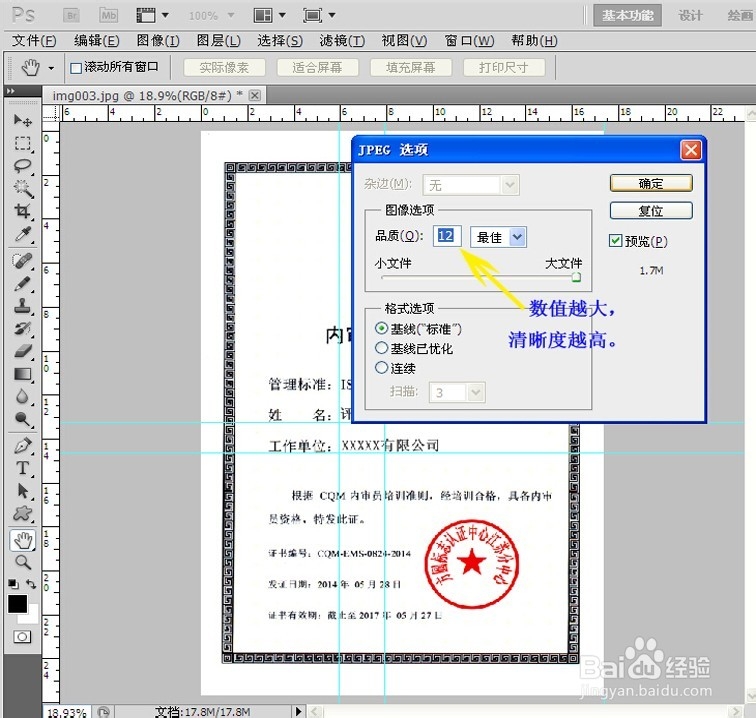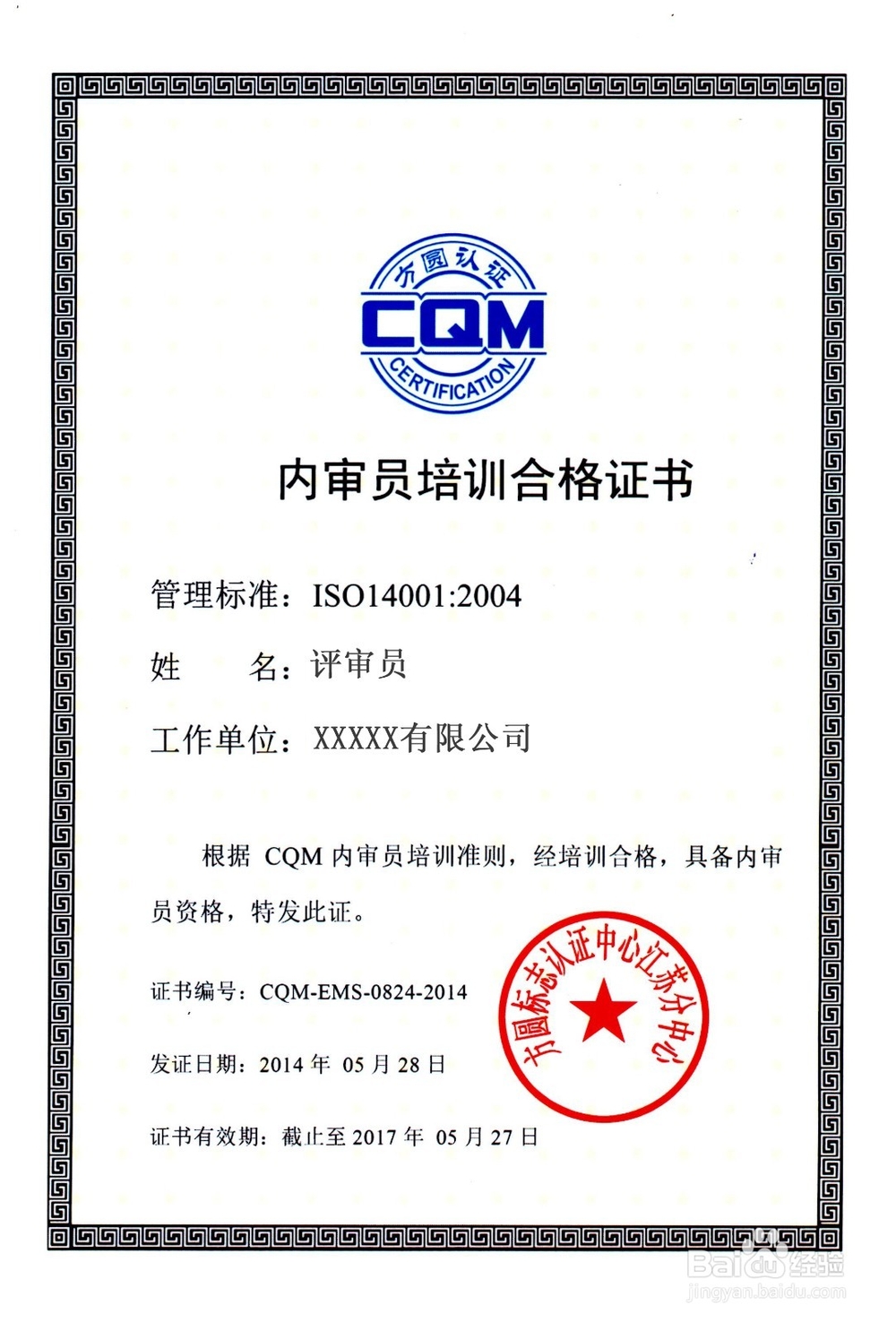怎么修改图片上的文字
1、 首先把你准备好的图片进行扫描存入电脑(我就不介绍怎么扫描了,不懂的可以直接到打印店扫描存档),然后用Photoshop软件打开,在这里我以修改姓名和工作单位为例进行讲解。如图:
2、 打开以后不要忙着擦除上边原有的文字,首先要定位,以保证改动后的文字间距、大小和原有的一致。如果你打开的Photoshop软件没有尺寸显示,按ctrl+r组合键就显示出来了。如图:
3、 定位完成以后开始清除原有的文字,用矩形框选工具(快捷键M)框选,然后填充为背景色。如图:
4、 添加自己的文字,具体操作步骤如图:
5、 添加完文字还没有结束,这一步是最重要的,调整文字比例和明暗程度,不然看起来很假。如图:
6、 调整完之后开始保存图片,步骤:文件—存储为—选择格式—调整图片品质—确定。存储为的快捷键:shift+ctrl+s如图:
7、完成。
声明:本网站引用、摘录或转载内容仅供网站访问者交流或参考,不代表本站立场,如存在版权或非法内容,请联系站长删除,联系邮箱:site.kefu@qq.com。
阅读量:69
阅读量:87
阅读量:65
阅读量:67
阅读量:46